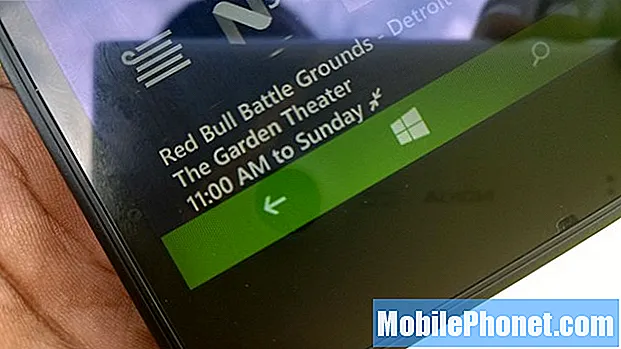NộI Dung
- Cách khắc phục sự cố kích hoạt iPhone 7
- Cách khắc phục sự cố khôi phục iCloud iPhone 7
- Cách khắc phục sự cố thời lượng pin iPhone 7
- Cách khắc phục sự cố về hiệu năng của iPhone 7
- Cách khắc phục sự cố Wi-Fi iPhone 7
- Cách khắc phục sự cố Bluetooth iPhone 7
- Cách khắc phục sự cố âm thanh iPhone 7
- Cách khắc phục sự cố khởi động lại ngẫu nhiên iPhone 7
- Cách khắc phục sự cố cảm ứng iPhone 7 3D
- Cách khắc phục sự cố iPhone 7 nếu không có gì khác hoạt động
- Cài đặt iOS 12.2 để bảo mật tốt hơn
Nếu bạn gặp vấn đề với iPhone 7 hoặc iPhone 7 Plus, hãy thử một trong các cách khắc phục dưới đây trước khi đưa thiết bị của bạn đến Apple Store.
IPhone 7 và iPhone 7 Plus hiện là gương mặt đại diện cho dòng iPhone Apple Apple. Hai thiết bị có một số thay đổi đáng chú ý từ các mẫu 2015 2015 bao gồm thiết kế, camera và hiệu suất được cải tiến. Họ cũng đi kèm với một nút home mới.
Các mẫu iPhone 7 mới của Apple là sự thay thế vững chắc cho iPhone 6s và iPhone 6s Plus nhưng chúng vẫn hoàn hảo. Cách xa nó.
Chủ sở hữu iPhone 7 và iPhone 7 Plus đang gặp rắc rối và chúng tôi hy vọng các sự cố iPhone 7 mới sẽ xuất hiện trong những tháng tới.

Như chúng tôi đã lưu ý, người dùng iPhone 7 và iPhone 7 Plus đang báo cáo một số vấn đề khác nhau với hai thiết bị. Một số, như tai ương tuổi thọ pin, là phổ biến. Những người khác, như một lỗi của No No Service, thì khác thường hơn một chút.
Nếu bạn gặp phải sự cố iPhone 7 thì hãy hoảng loạn. Trước khi đưa thiết bị của bạn xuống Apple Store, bạn sẽ muốn tự mình thử và khắc phục sự cố.
Bộ sưu tập các bản sửa lỗi ngày càng tăng của chúng tôi cho các sự cố iPhone 7 phổ biến có thể có biện pháp khắc phục mà bạn đã tìm kiếm.
Hãy thử các cách khắc phục này trước khi bạn đặt cuộc hẹn với Apple Genius hoặc đưa điện thoại của bạn xuống cửa hàng của nhà mạng.
Cách khắc phục sự cố kích hoạt iPhone 7
Sự cố kích hoạt là một trong những vấn đề phổ biến nhất mà chủ sở hữu iPhone 7 và iPhone 7 Plus mới gặp phải.
Mặc dù các vấn đề đã giảm xuống một chút kể từ khi phát hành iPhone 7 vào tháng 9, chúng tôi vẫn thấy các báo cáo rải rác về các kích hoạt thất bại.
May mắn thay, có một vài biện pháp để thử trước khi bạn đưa điện thoại của mình vào địa điểm của Apple Store hoặc nhà mạng.
Trước tiên, hãy thử đổi thẻ SIM mới cho thẻ cũ của bạn. Nếu bạn không thể hoặc không thành công, bạn sẽ muốn thử kích hoạt iPhone 7 mới thông qua iTunes. iTunes đáng tin cậy hơn kích hoạt qua mạng Wi-Fi.
Nếu bạn vẫn có thể hoàn thành quy trình, bạn sẽ muốn đặt cuộc hẹn tại Apple Store hoặc đến cửa hàng vận chuyển địa phương của bạn để xem họ có thể sắp xếp nó cho bạn không.
Cách khắc phục sự cố khôi phục iCloud iPhone 7
Chúng tôi đã thấy các báo cáo về các mẫu iPhone 7 bị kẹt khi cập nhật cài đặt iCloud. Nếu điều này xảy ra với bạn, bạn sẽ muốn giữ nút Nguồn và Giảm âm lượng trong vài giây và đợi thiết bị khởi động lại. Một khi nó khởi động lại, hãy thử lại quá trình.

Chúng tôi cũng đã thấy khiếu nại về các vấn đề iCloud Restore. Để khắc phục điều này, hãy tạo một bản sao lưu cục bộ trên máy tính của bạn và sau đó khôi phục nó vào iPhone 7. Cách giải quyết này hiệu quả với chúng tôi và nó có thể phù hợp với bạn.
Nếu bạn không thể sao lưu iPhone cũ và dữ liệu của nó, hãy kiểm tra các sự cố và cách khắc phục sao lưu iCloud của chúng tôi.
Cách khắc phục sự cố thời lượng pin iPhone 7
Hết pin bất thường là một vấn đề cực kỳ phổ biến của iPhone, vì vậy, thật đáng ngạc nhiên khi thấy những lời phàn nàn từ chủ sở hữu iPhone 7 và iPhone 7 Plus mới.
Trước khi bạn mang điện thoại vào hoặc thay đổi mạnh mẽ cài đặt của bạn, hãy lưu ý rằng đôi khi có thể mất vài ngày để iOS và iPhone mới xử lý. Nếu bạn vẫn nhận thấy sự hao pin kỳ lạ sau hai ngày sử dụng, bạn sẽ muốn hành động.
Chúng tôi đã đưa ra một danh sách dài các mẹo và cách khắc phục cho các vấn đề về thời lượng pin của iPhone 7 và iPhone 7 Plus. Hãy xem những điều này nếu bạn không biết cách khắc phục vấn đề của mình.
Cách khắc phục sự cố về hiệu năng của iPhone 7
Chúng tôi đã nhận thấy một chút độ trễ trên các mẫu iPhone 7 của chúng tôi và có vẻ như một số người dùng iPhone 7 khác cũng đang nhìn thấy như vậy.
Xin chào @AppleSupport Tôi đang bị lag bàn phím lớn trên iPhone 7 sau khi cập nhật lên iOS 10.3. Gõ và đợi 5 giây trước khi văn bản xuất hiện
- Cllr. Edward Crouch (@EdwardCrouchUK) ngày 29 tháng 3 năm 2017
Nếu hiệu suất không cải thiện một vài ngày sau khi mở iPhone mới hoặc nếu iPhone 7 hoặc iPhone 7 Plus của bạn đột nhiên trở nên chậm chạp, bạn sẽ muốn tham khảo danh sách các mẹo của chúng tôi để cải thiện hiệu suất iOS.
Đôi khi, một chiếc iPhone mới có thể mất vài ngày để giải quyết, vì vậy don don làm bất cứ điều gì quyết liệt cho đến khi bạn đã cho thiết bị và phần mềm của nó một vài ngày để vào cùng một trang.
Cách khắc phục sự cố Wi-Fi iPhone 7
Sự cố Wi-Fi là một trong những sự cố phổ biến nhất của iPhone và người dùng iPhone 7 đã gặp rắc rối với các kết nối của họ.
Các vấn đề về Wi-Fi của iPhone 7 đang khiến người dùng iPhone trên toàn thế giới lo lắng và chúng tôi hy vọng sẽ có nhiều khiếu nại khi nhiều người tiếp cận với model thông thường và model Plus.
Nếu Wi-Fi bắt đầu hoạt động trên iPhone 7, có một vài điều bạn có thể thử. Bước đầu tiên là điều tra bộ định tuyến mà bạn sử dụng. Nếu bạn có thể.
Nếu bạn có thể rút bộ định tuyến trong một phút, hãy thử điều đó. Nếu điều đó không hoạt động, bạn có thể muốn xem xét một bản cập nhật firmware. Bạn cần phải tra cứu trực tuyến mô hình bộ định tuyến của mình vì quá trình cập nhật không giống với mọi bộ định tuyến.
Nếu bạn tích cực thì nó không phải là bộ định tuyến, có một vài điều bạn muốn thử trên iPhone 7 hoặc iPhone 7 Plus.

Điều đầu tiên cần làm là quên mạng cho bạn vấn đề. Đi tới Cài đặt> Wi-Fi> Chọn kết nối của bạn> Nhấn vào Quên mạng này ở đầu màn hình. Điều này sẽ quên mạng và buộc bạn nhập lại mật khẩu, vì vậy hãy chắc chắn rằng bạn có nó.
Nếu điều này không giúp đỡ, hãy thử đặt lại cài đặt mạng của bạn. Đi vào Cài đặt> Chung> Đặt lại> Đặt lại Cài đặt mạng. Quá trình này sẽ mất vài giây để hoàn thành và bạn sẽ mất mật khẩu Wi-Fi đã biết.
Nếu điều đó không thể đánh bật sự cố Wi-Fi iPhone 7 của bạn, hãy vào đây để biết một số cách khắc phục tiềm năng khác đối với các sự cố Wi-Fi. Apple cũng có hướng dẫn riêng về các vấn đề Wi-Fi trên iPhone để có thể xem xét một nguồn tài nguyên.
Cách khắc phục sự cố Bluetooth iPhone 7
Chúng tôi cũng bắt đầu nghe về các vấn đề Bluetooth của iPhone 7. Sự cố Bluetooth là sự cố iPhone cực kỳ phổ biến và chúng có thể bật lên bất cứ lúc nào.
Tìm loa Beats Pill gốc và Beats Studio có độ trễ đáng chú ý trên cả iPhone 6s / 7 plus với cử chỉ VO.
- David Woodbridge (@dwoodbridge) ngày 19 tháng 9 năm 2016
Nếu bạn bắt đầu gặp sự cố Bluetooth, điều đầu tiên bạn muốn làm là quên thiết bị gây ra sự cố cho bạn. Để quên kết nối Bluetooth trên iPhone 7 hoặc iPhone 7 Plus, hãy đi tới Cài đặt> Bluetooth> Chọn kết nối của bạn bằng tab i màu xanh hình tròn> Nhấn vào Quên thiết bị này. Hãy thử kết nối lại.
Nếu điều này không giúp thiết bị của bạn kết nối lại với loa hoặc tai nghe của bạn, thì đó là thời gian để tiến thêm một bước. Trước tiên, hãy thử đặt lại cài đặt mạng iPhone 7 của bạn. Chuyển đến Cài đặt> Chung> Đặt lại> Đặt lại Cài đặt mạng. Việc này sẽ mất vài giây và bạn đã thắng được mất bất kỳ dữ liệu nào.

Nếu điều đó không giúp đỡ, hãy thử đặt lại tất cả các cài đặt của bạn. Để thực hiện việc này, hãy đi tới Cài đặt> Chung> Đặt lại> Đặt lại Tất cả Cài đặt. Điều này sẽ khôi phục cài đặt của bạn về mặc định của nhà máy để bạn có thể sử dụng mật khẩu Wi-Fi tiện dụng. Nếu bạn đã tùy chỉnh một tấn cài đặt trên iPhone, có thể mất một lúc để khôi phục chúng.
Nếu điều này không giúp ích gì cho iPhone 7 của bạn, thì bạn sẽ muốn tham khảo hướng dẫn sử dụng cho loa, tai nghe, xe hơi, v.v.
Nếu bạn đang xử lý sự cố Bluetooth trong xe hơi và bạn có thể tìm cách khắc phục thủ công, bạn có thể muốn đặt lịch hẹn với đại lý địa phương để xem họ có thể chẩn đoán sự cố cho bạn không.
Cách khắc phục sự cố âm thanh iPhone 7
Đôi khi, âm thanh trên iPhone 7 của chúng tôi đã bị biến dạng. Nếu điều này xảy ra, có một vài biện pháp để thử.
Đầu tiên, hãy thử khởi động lại đơn giản. Giữ nút nguồn và tắt điện thoại. Bật lại và xem nếu âm thanh bình thường trở lại. Điều này đã làm việc cho chúng tôi trong quá khứ. Bạn cũng có thể thử thực hiện thiết lập lại cứng. Giữ nút Nguồn và nút Giảm âm lượng cùng một lúc.
Nếu điều đó không giúp ích, hãy thử tắt và bật Bluetooth. Kiểm tra âm thanh. Nếu nó vẫn còn thiếu, hãy thử loại bỏ bất kỳ bụi nào có thể chặn hoặc Lightning Dock.
Bạn cũng nên kiểm tra công tắc Ring / Im lặng ở bên cạnh để chắc chắn rằng nó được đặt ở vị trí phù hợp. Có thể bạn vô tình huých nó.
Cách khắc phục sự cố khởi động lại ngẫu nhiên iPhone 7
Việc khởi động lại ngẫu nhiên iPhone là một vấn đề phổ biến khác và chúng tôi đã trải nghiệm một vài phiên bản trên iPhone 7 của AT & T.
Nếu bạn không quen thuộc với vấn đề phổ biến này, thì đó là khi thiết bị tự tắt, hiển thị logo Apple, đi đến màn hình khóa và sau đó khởi động lại mà không cần cảnh báo. Đó là một vấn đề khó chịu để nói rằng ít nhất.
Để thử và thoát khỏi vòng lặp khởi động, bạn sẽ muốn giữ nút Giảm âm lượng và nút Nguồn cùng lúc. Thiết bị sẽ hiển thị logo Apple và khởi động lại.
Điều này thường được loại bỏ vấn đề, ít nhất là tạm thời. Nếu bạn thấy nhiều hơn một vài lần khởi động lại ngẫu nhiên một tuần, bạn có thể muốn mang iPhone 7 của mình vào Apple Store.
Cách khắc phục sự cố cảm ứng iPhone 7 3D
Giống như iPhone 6s, iPhone 7 đi kèm với 3D Touch. 3D Touch cho phép bạn thực hiện các thao tác ấn mạnh trên màn hình để mở các phím tắt và tính năng.
Người dùng iPhone 7 đang nói rằng 3D Touch đôi khi bật lên quá nhanh và một số đơn giản là gặp sự cố khi có các phím tắt khác nhau để bật lên.
Nếu bạn có vấn đề với 3D Touch, hãy thử điều chỉnh độ nhạy của tính năng. Để làm điều đó, hãy vào Cài đặt> Chung> Trợ năng> cuộn xuống 3D Touch và nhấn.
Mặc định được đặt thành trung bình nhưng bạn có thể chuyển nó sang công ty hoặc ánh sáng. Bạn có thể kiểm tra độ nhạy ở phía dưới để xem cái gì phù hợp với bạn nhất.
Nếu điều đó không khắc phục được sự cố của bạn, hãy thử cài đặt lại cài đặt của bạn. Đi tới Cài đặt> Chung> Đặt lại> Đặt lại Tất cả Cài đặt. Thiết bị của bạn sẽ quên mật khẩu Wi-Fi đã biết nhưng bạn đã thắng mất dữ liệu.
Cách khắc phục sự cố iPhone 7 nếu không có gì khác hoạt động
Nếu không có gì được liệt kê ở đây hoạt động cho vấn đề iPhone 7 của bạn, hãy đến các diễn đàn thảo luận của Apple và yêu cầu trợ giúp. Có hàng tấn người dùng am hiểu trên đó. Bạn cũng có thể liên lạc với Hỗ trợ của Apple trên Twitter.
Nếu họ có thể giúp đỡ và bạn không muốn rời khỏi ghế máy tính, bạn có thể thử hạ cấp xuống phiên bản iOS trước đó khi có sẵn.
Apple thường giữ lỗ hổng hạ cấp mở trong một vài tuần trước khi tắt nó để bạn có thể hành động nhanh chóng.

Bạn cũng có thể chọn khôi phục từ bản sao lưu giả sử bạn có. Ở đây, làm thế nào để làm điều đó. Bạn sẽ muốn phân bổ một giờ hoặc lâu hơn để đảm bảo bạn làm điều này đúng.
Để khôi phục từ bản sao lưu:
- Cắm vàsao lưu vào máy tính hoặc vào iCloud.
- Tắt Tìm iPhone của tôi -Cài đặt -> iCloud -> Tìm iPhone của tôi -> Tắt.
- Trong iTunes Nhấp vào Khôi phục.
- Làm theo lời nhắc và iPhone sẽcài đặt lại iOS 10 từ đầu.
- Khi nó hoàn thành nhấp vào Khôi phục từ Sao lưu để đưa thông tin của bạn trở lại trên iPhone hoặc Chọnthiết lập như một iPhone mới.
- Việc chọn thiết lập làm iPhone mới sẽ xóa các tệp và dữ liệu của bạn, vì vậy hãy cẩn thận.
Nếu điều đó không hoạt động, hãy thiết lập một cuộc hẹn để đưa iPhone 7 hoặc iPhone 7 Plus của bạn đến gặp Apple Genius.
Họ sẽ chẩn đoán vấn đề của bạn và nếu cần, hãy đưa cho bạn một chiếc iPhone 7 hoặc iPhone 7 Plus mới. Hãy nhớ rằng, bạn được bảo hành miễn phí một năm với thiết bị mới của mình.
4 lý do không nên cài đặt iOS 12.2 & 9 lý do bạn nên